win10系统自带网络流量数据记录功能,可以让用户查看网络使用情况。然而,当win10系统网络数据使用量为0时,如何解决呢?让我教你win10系统网络数据使用量为0怎么办。
1、按“win+r”打开运行,输入“servoces.msc”。
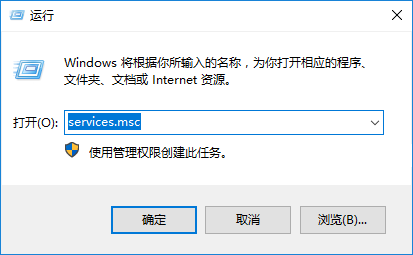
2、在弹出的服务窗口中,按“d”找到并打开“诊断系统主机”。
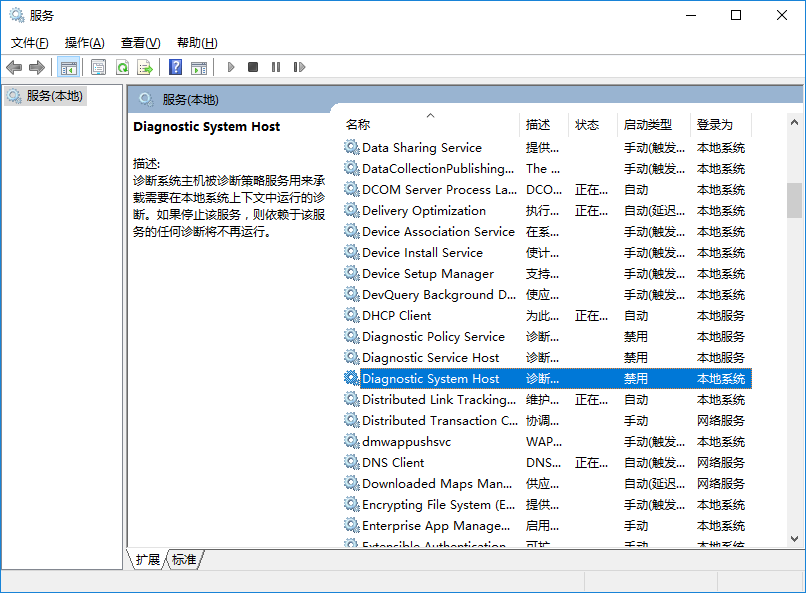
3. 在诊断系统主机的属性界面中,将启动类型更改为“自动”,然后启动服务,单击“应用”和“确定”。
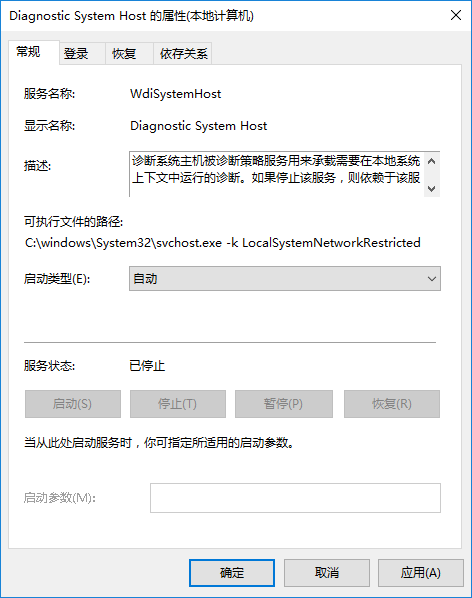
以上是小编为您带来的win10系统网络数据使用量为0怎么办。如果Windows 10中网络数据使用量为0且无法查看,可以使用上述方法解决。
分享到: